win10系统是目前比较多人在使用的系统,在使用过程中难免会遇到各种各样的问题,严重的可能会出现进不了系统的情况,这个时候我们可以通过u盘重装win10系统的方法解决。那么u盘怎么重装win10?下面小编就教下大家用u盘给电脑重装系统win10的方法。
具体的步骤如下:
1、先在一台可用的电脑上下载安装咔咔装机一键重装系统工具并打开,插入一个8g以上的空白u盘,选择u盘重装系统模式,点击开始制作。

2、选择需要安装的win10系统,点击开始制作。

3、软件制作u盘启动盘成功后,可先预览对应的需要安装的电脑主板的启动热键,然后再拔除u盘退出。
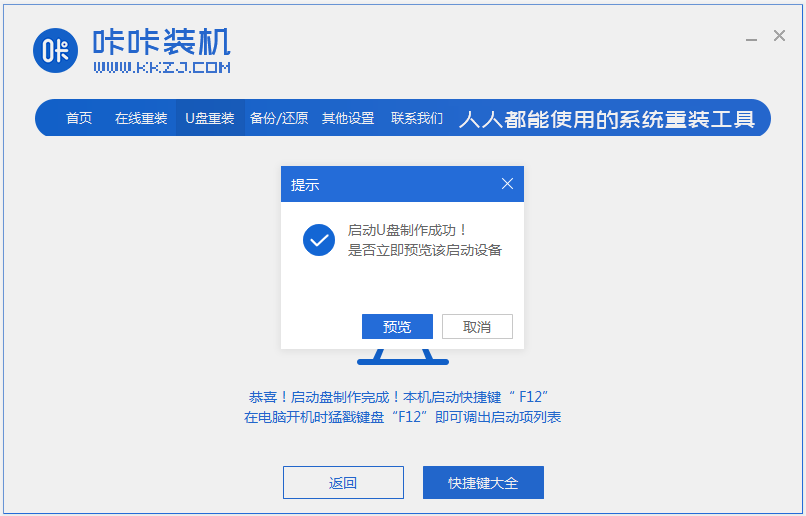
4、插入启动盘进电脑中,开机不断按启动热键进启动界面,选择u盘启动项回车确定进入到pe选择界面,选择第一项pe系统回车进入。
U盘获取win10官方版的操作步骤
如何用U盘获取win10系统?有的小伙伴想要学习怎么在微软官网用U盘获取win10系统,向我询问如何操作,下面我就给大家分享一种在微软官网利用U盘获取win10系统的详细教程.

5、在pe系统桌面上打开咔咔装机工具,然后选择win10系统点击安装。

6、将系统安装到系统盘c盘,点击开始安装。

7、等待安装完成后,立即重启电脑。

8、期间可能会重启多次,直到成功进入到win10系统桌面即可。

以上便是借助咔咔装机一键重装系统工具制作u盘启动盘重装win10系统的方法,有需要的小伙伴可以参照教程进行操作。
以上就是电脑技术教程《教你如何用u盘给电脑重装系统win10》的全部内容,由下载火资源网整理发布,关注我们每日分享Win12、win11、win10、win7、Win XP等系统使用技巧!演示老挑毛u盘装系统win7教程
有小伙伴想要给自己的电脑u盘装win7系统,看到网上有老毛桃u盘制作工具,不知道怎么用老毛桃制作u盘启动盘重装win7系统.下面小编就教下大家老挑毛u盘装系统win7教程.






